
תוכן עניינים:
- מְחַבֵּר John Day [email protected].
- Public 2024-01-30 09:11.
- שונה לאחרונה 2025-01-23 14:46.
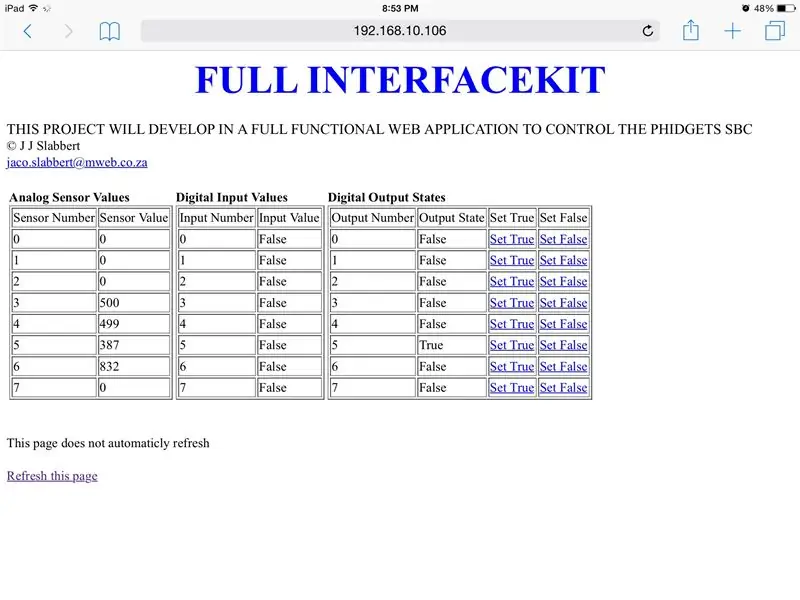
לוח PhidgetSBC3 הוא מחשב לוח יחיד תפקודי מלא, המריץ Debain Linux. הוא דומה לפטל הפטל, אך יש לו 8 כניסות חיישן אנלוגיות ו -8 כניסות דיגיטליות ו -8 יציאות דיגיטליות. הוא שולח עם שרת אינטרנט ויישום אינטרנט להגדרת SBC, אך יישום ברירת המחדל אינו יכול לקרוא חיישנים אנלוגיים או כניסות דיגיטליות ואינו יכול להגדיר יציאות דיגיטליות.
מדריך זה ינחה אותך כיצד להפוך את תצורת האינטרנט שלך לערכת ממשק פונקציונלית מלאה ב- SBCor במילים אחרות, לאחר ביצוע זה תוכל לקרוא את ערכי החיישנים, מצבי קלט/פלט דיגיטאליים ולהגדיר מצבי יציאה דיגיטליים.
שלב 1: דברים שתצטרך

לוח ה- Phidgets SBC 3 גישה לאינטרנט חומרת בדיקה מסוימת כמו ממסרים וחיישנים אנלוגיים. אני משתמש בממסר מצב מוצק 3959 AC (280 וולט, 25 אמפר) וחיישן מתח הדיוק 1135
שלב 2: ידע קודם
ודא שעברת דרך מדריך למשתמש SBC3 בכתובת https://www.phidgets.com/docs/1073_User_Guide הבנה טובה של לינוקס ושפת פייתון תסייע לך גם להבין מדוע אתה עושה דברים מסוימים, אך אני מקווה שהדרכה זו תאפשר אנשים ללא כל ניסיון בתכנות או ניסיון בלינוקס ליצירת עדיין ממשק משתמש מבוסס אינטרנט לשליטה ב- Phidgets SBC3.
ודא שאתה יכול להיכנס ל- SBC
המאמר הבא סייע לי להקצות, וחלק מהקוד משמש בפרויקט שלי
www.phidgets.com/docs/Web_Page_on_the_SBC
שלב 3: התאמה מוקדמת של ה- PhidgetSBC3

היכנס לאתר האינטרנט של ה- SBC
במערכת, חבילות, ודא שבחרת את מאגר Debain המלא
תחת רשת, הגדרות, ודא שהפעלת את שרת SSH.
תחת Phidgets, Webservice, ודא ששירות האינטרנט (זה אינו שרת האינטרנט ביציאה 80) פועל. שירות אינטרנט זה הוא מערכת התקשורת המשמשת את ה- SBC. הדוגמה שלי לא משתמשת בסיסמה וביציאה 5001
SSH ל- SBC עם מרק בחלונות או עם מרחוק (iPad) (כברירת מחדל אתה משתמש השורש, השתמש בסיסמה שבה השתמשת כדי להיכנס לדף האינטרנט של SBC3). SSH מכוסה בעמוד 21 במדריך למשתמש של SBC3 (1073 מדריך למשתמש)
לָרוּץ
עדכון apt-get
ו
שדרוג apt-get
כדי לוודא שהמערכת שלך מעודכנת (שימוש בממשק האינטרנט לשם כך אפשרי, אך לפעמים נכשל)
התקן את Unzip ו- wget על ידי הפעלה
apt-get להתקין wget
apt-get install unzip
שלב 4: התקנת Python ו- Phidgets Python
קרא את מדריך התכנות של פייתון https://www.phidgets.com/docs/Language_-_Python. אתה יכול לדלג על סעיף Windows ו- mac, אך קרא את ה- Linux sesionSSH לתוך ה- SBC והפעל
apt-get להתקין פייתון
פעולה זו תתקין את python2.7 (כרגע ברירת המחדל) ממאגר Debain. אל תשתמש ב- Python 3. ל- Python 3 יש כמה בעיות בספריות Phidgets. סביר להניח שפייתון 1 יעבוד.
הורד את PhidgetsPython עם wget. SSH אל ה- SBC והפעל
wget
אוֹ
wget
הקובץ שהורד (כרגע PhidgetsPython_2.1.8.20150109.zip) יהיה כברירת מחדל בספריית השורש (אחרת השתמש בפקודת cd כדי לנווט אל הקובץ)
לָרוּץ
לפתוח PhidgetsPython_2.1.8.20150109.zip
(או השתמש בכל גרסה שהורדה)
נווט לספריית PhidgetsPython שלך (נוצר על ידי הפקודה הקודמת לפתיחה).
cd /root /PhidgetsPython
ורוץ
התקנת python setup.py
פעולה זו תתקין את ספריית PhidgetsPython.
שלב 5: יצירת סקריפטים של פייתון
נווט אל ה- cgi-bin של שרת האינטרנט (cd/var/www/cgi-bin)
cd/var/www/cgi-bin
הורד את הקובץ שכותרתו ifk.zip (בשם FRK5B8XI6QD0F26.zip) לתוך ה- cgi bin שלך באמצעות wget או כל שיטה אחרת. שנה את שם הקובץ ל- ifk.zip באמצעות הפקודה Linux mv
wget
mv FRK5B8XI6QD0F26.zip ifk.zip
לפתוח אותו באמצעות הספקה.
לפתוח ifk.zip
כעת תיווצר הספרייה/var/www/cgi-bin/ifk.
כעת, ודא שכל הקבצים ב-/var/www/cgi-bin/ifk שלך ניתנים להפעלה על ידי הפעלה
chmod 777 -R/var/www/cgi -bin/ifk/
שלב 6: בדיקה
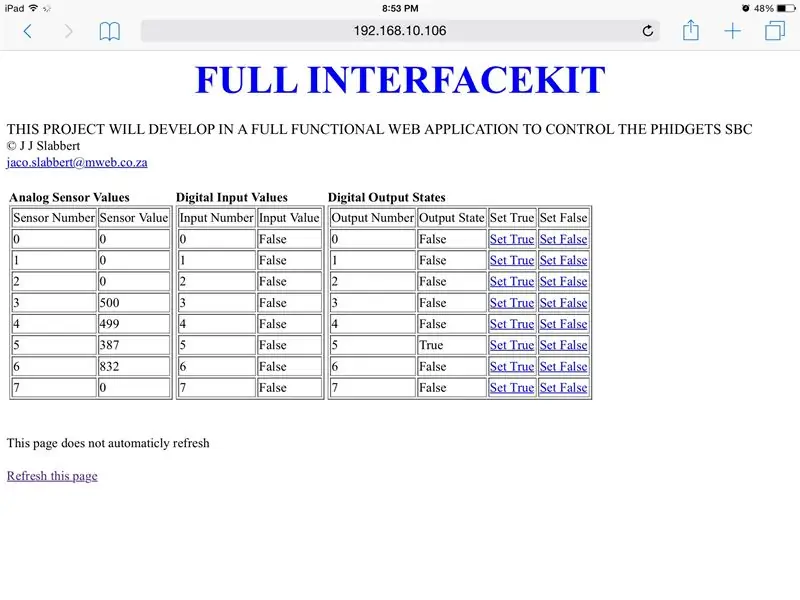
השתמש במחשב האישי שלך, ב- mac, אנדרואיד, בדפדפן iOS והפעל https:// (דומיין SBC או ip) /cgi-bin/ifk/WebInterfaceKit.py ושחק.
מוּמלָץ:
ערכת הזרמת אינטרנט של Raspberry Pi - חלק 1: 5 שלבים

ערכת זרם האינטרנט של Raspberry Pi - חלק 1: להלן ערכת מצלמות פשוטה אך מכוערת מעט שהרכבתי לתמיכה באירועי בית ספר, כגון טורניר מוקדמות ראשון של LEGO League. המטרה היא לאפשר ערכת ירידה אחת שתספק 4 זרמי אינטרנט למחשב חיצוני. לא
נקודת גישה ESP8266 NodeMCU (שרת אינטרנט) עבור שרת אינטרנט עם חיישן טמפרטורה DT11 והדפסת טמפרטורה ולחות בדפדפן: 5 שלבים

נקודת גישה ESP8266 NodeMCU (AP) עבור שרת אינטרנט עם חיישן טמפרטורה DT11 וטמפרטורת הדפסה ולחות בדפדפן: שלום חברים ברוב הפרויקטים בהם אנו משתמשים ב- ESP8266 וברוב הפרויקטים אנו משתמשים ב- ESP8266 כשרת אינטרנט כך שניתן יהיה לגשת לנתונים ב כל מכשיר באמצעות wifi על ידי גישה לשרת האינטרנט המתארח על ידי ESP8266 אך הבעיה היחידה היא שאנחנו צריכים נתב עובד עבור
נורית מבוקרת אינטרנט באמצעות שרת אינטרנט מבוסס ESP32: 10 שלבים

נורית מבוקרת אינטרנט באמצעות שרת אינטרנט מבוסס ESP32: סקירה כללית של הפרויקט בדוגמה זו נבין כיצד ליצור שרת אינטרנט מבוסס ESP32 לשליטה על מצב LED, הנגיש מכל מקום בעולם. תזדקק למחשב Mac לפרויקט זה, אך תוכל להריץ תוכנה זו אפילו על i
שימוש חוזר במודעת מצלמת אינטרנט של WebCam 101 Aka 679257-330 כמצלמת אינטרנט כללית של USB: 5 שלבים

שימוש חוזר במודול מצלמת רשת HP WebCam 101 Aka 679257-330 כמחשב מצלמת אינטרנט כללי: אני רוצה לתבל את ה- Panasonic CF-18 בן 14 שלי עם מצלמת רשת חדשה לגמרי, אך Panasonic אינה תומכת יותר במכונה המופלאה הזו, אז אני חייב השתמש בחומר האפור למשהו קל יותר מ b & b (בירות והמבורגרים). זהו החלק הראשון
רדיו אינטרנט/ רדיו אינטרנט עם Raspberry Pi 3 (ללא ראש): 8 שלבים

רדיו אינטרנט/ רדיו אינטרנט עם Raspberry Pi 3 (ללא ראש): HI האם אתה רוצה אירוח רדיו משלך דרך האינטרנט אז אתה נמצא במקום הנכון. אנסה לפרט כמה שיותר. ניסיתי כמה דרכים שרובן היו זקוקות לכרטיס קול אשר לא היססתי לקנות. אבל הצליח למצוא
